
ホストから招待を受けてスペースに参加する場合の方法について説明します。
目次
このスペースに参加」をタップ
ホストから招待を受けた場合は、招待を受けるかどうかを選択します。
招待を受ける場合の手順は下記の通りです。
- 「このスペースに参加」のボタンをタップする。
- 「リスナー」または、「スピーカー」を選択し、もう一度「「このスペースに参加」のボタンをタップする。
以上の手順により、スペースへの参加が完了します。
スペース参加後は、ご自分のアカウント名の下に、リスナーかスピーカが表示されます。
スペースの退出方法
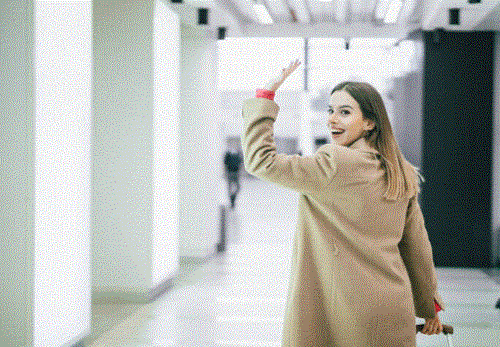
スピーカーまたはリスナーがそのスペースを退出したいときは単純に、「退出」をタップするだけです。
ただし、スピーカーが一度退室した後にDMなどで再参加した場合は、リスナーになります。
スピーカーとして再参加するには、ホストから招待されなければなりません。
スピーカーが退出した場合のスピーカーとして再参加は不可
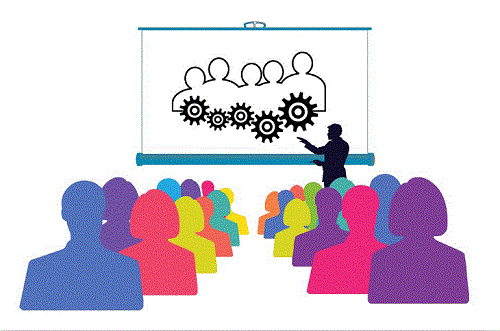
スピーカーとして参加したユーザーが一旦退席し、もう一度参加する場合はリスナーになり、発言の際には再度ホストの承認を得る必要があります。
PCブラウザの場合はリスナーとしてスペースに参加することが可能
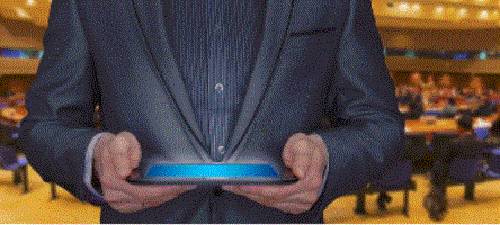
TwitterスペースにPCのブラウザから参加することはできないのか知りたいという方もいらっしゃると思います。
PCやスマホのブラウザからは、話し手として会話に参加したり、ホストとしてスペースをはじめることはできなくなっています。
リスナーとして音声を聞くことのみ可能となっています。
スペースに参加しているユーザーは全ユーザーから確認が可能

あなたがそのスペースに参加したとき、そのスペースにいるすべてのユーザーに あなたの存在が 知られてしまうことになります。
自分の参加するスペースでは、相手が自分をフォロアーしているかいないかに関わらず、誰がスピーカーや リスナーとして参加しているかを一覧で確認することができます。逆に、この場に参加していないユーザーは、あなたがその場に参加していることを知ることはできません。
自分の参加するスペースでは、相手が自分をフォロアーしているかいないかに関わらず、誰がスピーカーや リスナーとして参加しているかを一覧で確認することができます。逆に、この場に参加していないユーザーは、あなたがその場に参加していることを知ることはできません。
まとめ

今回は、Twitterスペースの聞き方について紹介をしてきました。
Twitterスペースの参加の仕方や聞き方についてまとめると以下の通りとなります。
- スペースは、Twitterに新しく実装される新機能で、音声を使ってコミュニケーションが取れる新機能
- スペースの聞き方は様々な方法がある。
- 聴きたいスペースが有れば自由に参加可能
- スペースで発言権があるのはスピーカとして参加した場合のみ。
- スペースにスピーカとして参加するにはホストの招待が必要
- リスナーで参加しても、ホストにスピーカへの変更のリクエストを送ることができる。
- スピーカとして参加したユーザが一度退室して、もう一度参加する場合はリスナーになる。
- PCブラウザではリスナーとしてのみ参加可能
これから、Twitterスペースを始めたい方やTwitterスペースの聞き方を知りたいという方は是非参考にしてみてください。





